
Einführung in das Marionettenwerkzeug in After Effects
Das Marionetten-Werkzeug wird in Adobe After Effects verwendet, um Ihre Bilder zu animieren. After Effects verfügt über Stifte, mit denen der Benutzer die Animationssteuerelemente manipulieren kann. Nach dem Anwenden des Marionetteneffekts ändert sich die Bildform je nachdem, wo Sie die Stifte hinzugefügt haben. Die komplette Animation des Bildes wird über die Stecknadel gesteuert. Sie können solche Stifte hinzufügen, um einen Teil des Bildes nach Belieben zu verschieben.
Wie verwende ich das Marionetten-Werkzeug in After Effects?
Im Folgenden in diesem Artikel erfahren Sie, wie Sie die Marionettenwerkzeuge in After Effects verwenden. Außerdem erfahren Sie, wie Sie einem Bild Animationseffekte hinzufügen und das Design mithilfe des Marionetten-Werkzeugs im Nachhinein verbessern.
Basierend auf der Platzierung und Bewegung der Stifte ändert das Marionettenwerkzeug die Struktur des Bildes. Diese Stifte steuern die Aspekte der Bilder und bestimmen, welcher Bereich des Bildes verschoben wird, was fest bleibt und welche Teile des Bildes bei überlappenden Komponenten ausgewählt werden. Beim Erstellen des Anfangsstifts wird der Bereich innerhalb eines Umrisses in Form eines Dreiecksnetzes generiert. Der Umriss wird sichtbar, sobald das Marionettenwerkzeug angewendet wurde. Der Marionettenwerkzeugzeiger befindet sich auf dem Teil, auf dem der Umriss liegt. Das Netz wird mit den Pixeln des Bildes verbunden. Daher bewegen sich die Pixel, während Sie den Marionettenzeiger auswählen.
Es gibt verschiedene Arten von Marionettenwerkzeugen, die je nach Anforderung des Benutzers verwendet werden können:
1. Das Marionettennadel-Werkzeug:
Mit dem Marionettenstift-Werkzeug können Sie die Stifte auf dem Bild positionieren, um auszuwählen, wo die Gelenke erstellt werden sollen. Beim Versuch, einen Charakter mit Händen und Beinen zu animieren, wird empfohlen, die Stifte an Bereichen wie Ellbogen, Knien oder anderen Körperteilen zu platzieren, die für Bewegungen anfällig sind. Sie können diesen Prince auch steuern und Ihre Animationen mithilfe der Zeitachse aufzeichnen Fenster.
2. Das Marionetten-Überlappungswerkzeug:
Bei der Arbeit mit Charakteren, die komplexer Natur sind, sind Sie möglicherweise auf Elemente gestoßen, die den Teilen, in denen Sie animieren, in den Weg kommen können. Mit dem Marionetten-Überlappungswerkzeug können Sie detaillierte Informationen zu Ihrem Charakter zeichnen und Illustrator über die Reihenfolge informieren, in der die Teile gerendert werden.
Wie skaliere ich das Bild eines Vogels?
Das Marionetten-Werkzeug ist wirksam, wenn Sie Ihren Bildelementen subtile Animationseffekte hinzufügen möchten. Unten sehen Sie ein Beispiel dafür, wie das Bild eines Vogels animiert wird, um es zu vergrößern.
Schritt 1: Wählen Sie in After Effects ein Bild aus, um ein Marionettenwerkzeug hinzuzufügen. Öffnen Sie dazu After Effects und gehen Sie zu Datei> Importieren> Wählen Sie den Ordner mit dem Bild aus, an dem Sie arbeiten möchten.
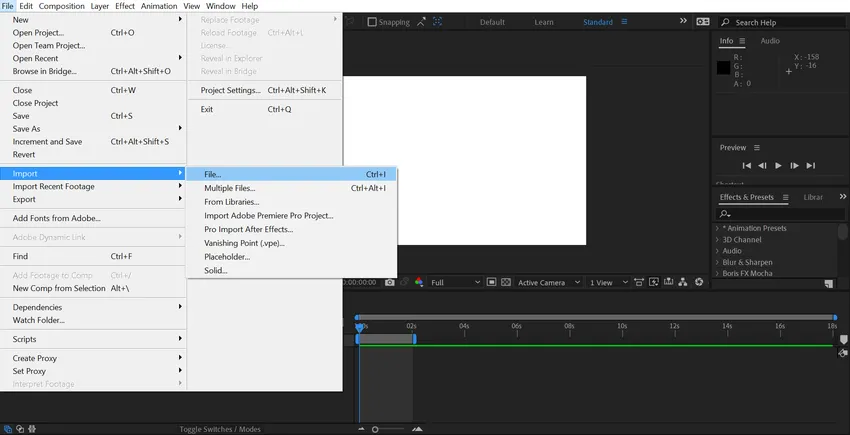
Schritt 2: Jetzt wird das Bild im Quellbereich angezeigt. Ziehen Sie anschließend einfach das Bild im Schnittfenster von After Effects nach unten.
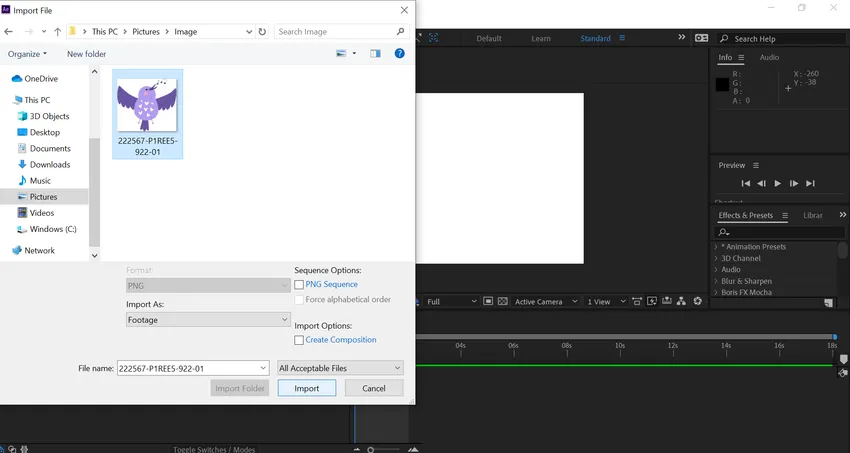
Im Moment fühlt sich der Vogel sehr statisch und leblos an. Mit dem Marionettenwerkzeug wende ich einige Bewegungen auf das Bild an.
Schritt 3: Wählen Sie das Marionetten-Werkzeug aus dem Reißzwecksymbol aus, das in den Menüoptionen verfügbar ist. Der erste Teil kommt, wo wir Stifte an der richtigen Stelle im Bild einfügen müssen. Wir werden in der Lage sein, das Bild unter Verwendung der auf das Bild angewendeten Stifte zu bewegen und einzuwickeln. Sie müssen sich daran erinnern, dass jedes Mal, wenn Sie auf das Bild klicken, ein neuer Pin generiert wird, mit dem Sie Softlinks hinzufügen können. Diese weichen Gelenke sind alles Verbindungen, die verwendet werden können, um einen Teil eines Bildes von der Bewegung abzuhalten.
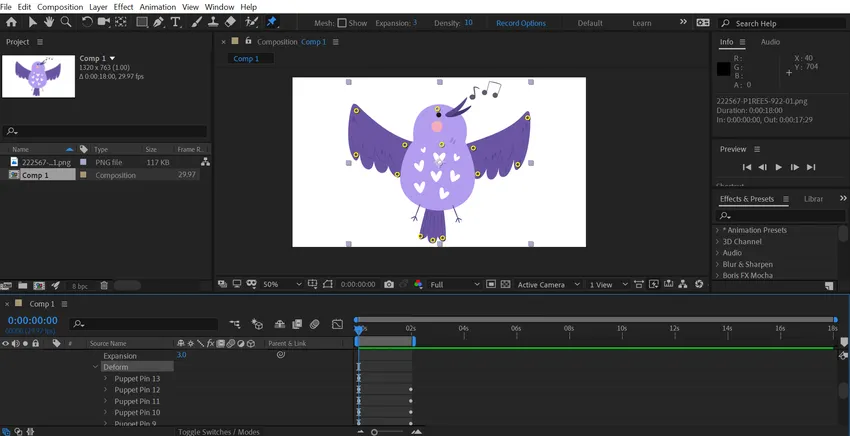
Schritt 4: Seien Sie vorsichtig, während Sie die Stifte in den Schlüsselbereichen wie dem Bildanfang, dem mittleren Bereich und allen wichtigen Teilen des Bildes hinzufügen, die Sie zum Animieren oder Bewegen benötigen. After Effects fügen den Keyframe automatisch an den neu hinzugefügten Pins hinzu, wo immer sich der Abspielkopf zu diesem Zeitpunkt befindet.
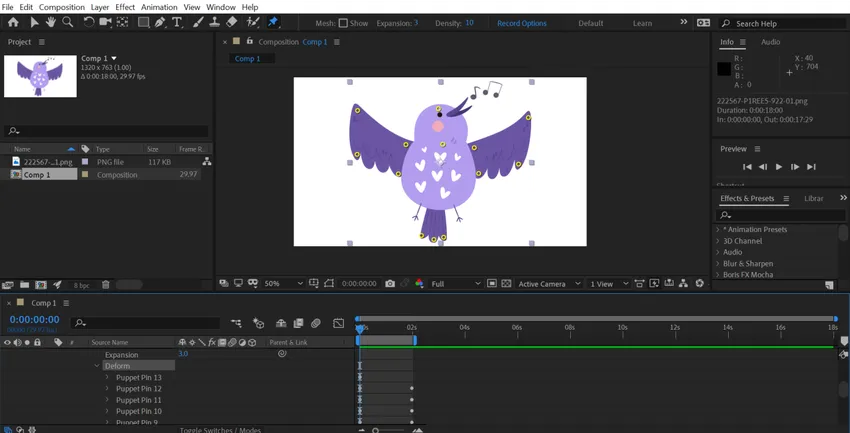
Schritt 5: Ich platziere die Stifte in Bereichen wie den Spitzen, Gelenken in der Mitte, Teilen der Feder, dem Hals- und Kopfbereich und schließlich dem Schwanzbereich. Danach werde ich im nächsten Frame die Keyframe-Eigenschaften ändern, um einen leichten Animationseffekt zu erzielen, bei dem der Vogel versucht, seine Flügel auszubreiten. Dafür ändere ich die Stifte, die der Federregion zugeordnet sind, und ziehe und strecke, um die gewünschten Ergebnisse zu erzielen.
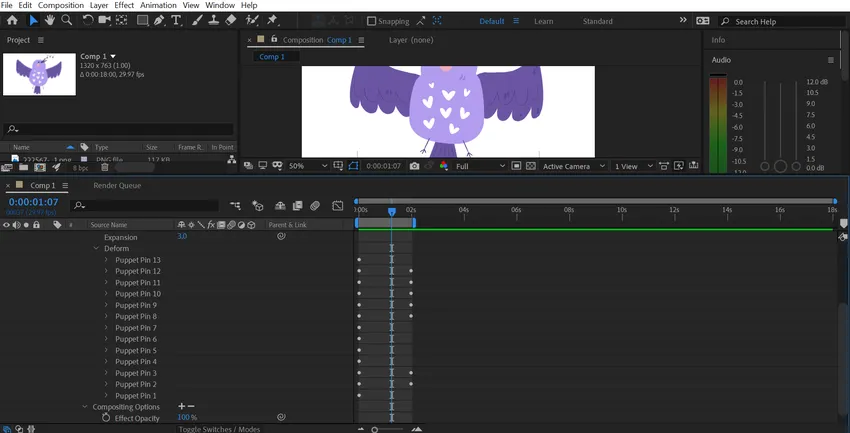
Schritt 6: Nachdem Sie diese Änderungen in der Vorschau vorgenommen haben, sieht es so aus, als ob es gut funktioniert. Das Problem tritt jedoch auf, da die Animation seltsam aussieht. Sie können dieses Problem beheben, indem Sie die Frames verkleinern. Dazu müssen Sie alle deformierenden Keyframes auswählen und mit der rechten Maustaste klicken und die Option Easy Ease auswählen.
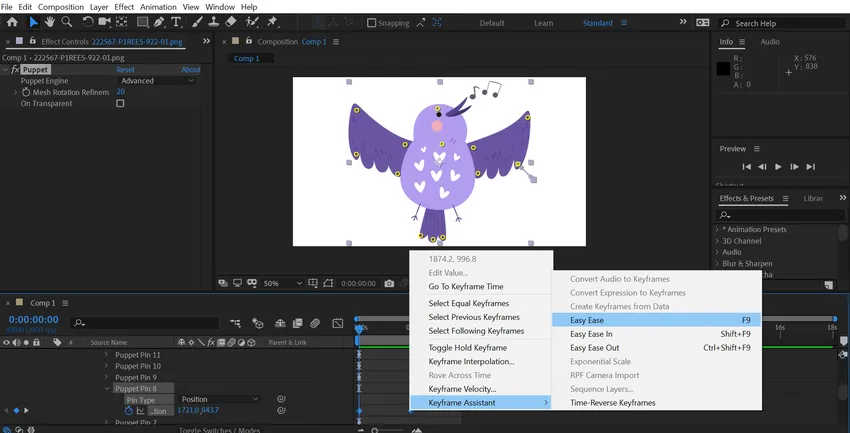
Schritt 7: Sie können den Kurveneditor weiter verwenden, um die Bewegung besser zu glätten. Verwenden Sie dazu die Tastenkombination Umschalt + F3, um den Diagrammeditor zu öffnen. Stellen Sie den Einfluss des gesamten Frames auf ca. 50% ein. Die Ausgabe sieht mit einer schönen und gleichmäßigen Bewegung viel besser aus. Dies zeigt die Wirkung des Marionettenwerkzeugs bei der Erstellung von leichten und subtilen Animationen wie bei Frauen, die das Bild vollständig transformierten. Sie können diesen Effekt überall dort anwenden, wo Sie möchten, um ein wenig Bewegung zu erzeugen und die Grafiken interessanter zu gestalten.
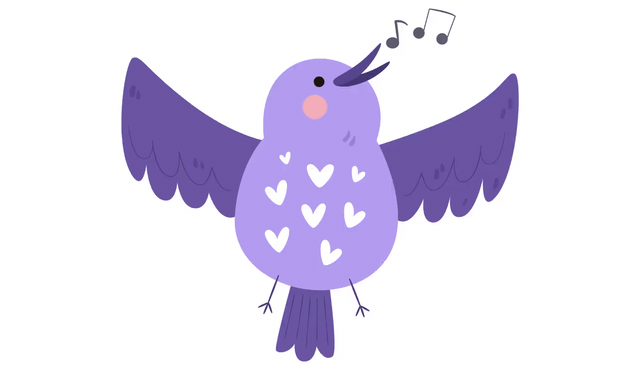
Fazit - Marionettenwerkzeug in After Effects
Mit dem Marionetten-Werkzeug in After Effects können Sie statische Bilder in lebendige Animationen verwandeln. Das Hinzufügen von Bewegungen ist nicht mit komplexen Schritten verbunden, und Sie können dies einfach tun, sobald Sie mit dem Marionettenwerkzeug gelernt haben. Probieren Sie das neue Tool aus und erstellen Sie großartige Kunstwerke, die wirklich herausragend sind.
Empfohlene Artikel
Dies ist eine Anleitung zum Marionetten-Werkzeug in After Effects. Hier besprechen wir die Einführung in das Marionettenwerkzeug in After Effects sowie die Schritte zum Skalieren des Bilds eines Vogels. Sie können sich auch die folgenden Artikel ansehen, um mehr zu erfahren -
- Animieren von Objekten in After Effects
- Maskieren von Bildern in After Effects
- Schritte zum Hinzufügen von Keyframes in After Effects
- Top 9 Plugins von Adobe After Effects
- Regen in After Effects